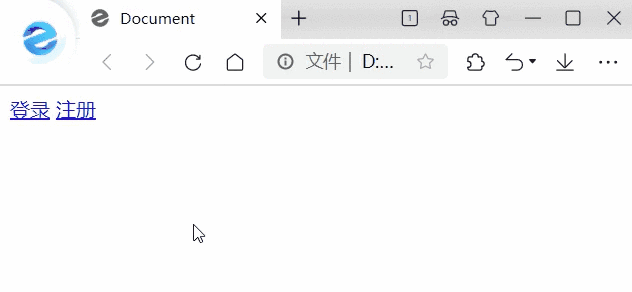前言
本篇随笔主要写了Vue过渡和动画基础、多个元素过渡和多个组件过渡,以及列表过渡的动画效果展示。详细案例分析、GIF动图演示、附源码地址获取。
作为自己对Vue过渡和动画效果知识的总结与笔记。
因内容有案例解读,代码实现,导致篇幅稍长,大约3分钟可以浏览完,如有需要的话(请笔友耐心看完,也可按目录查找所需内容)
如需要全部案例代码:请到文章末尾获取(百度网盘链接,全套案例源码)
案例实现模版:
PS: 点击模版后的 --> ![]() 这个标志可以浏览目录结构,以便快速定位需要的内容
这个标志可以浏览目录结构,以便快速定位需要的内容
以下案例均是基于此模版实现的(以第一个案例为例)
效果展示:
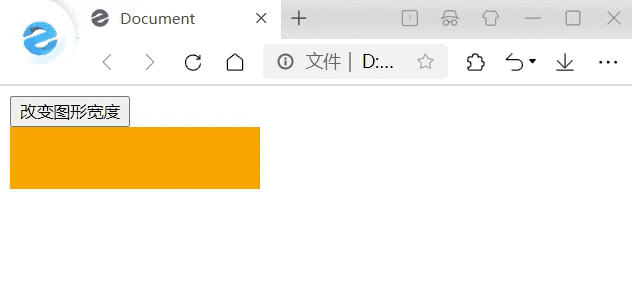
1 <!DOCTYPE html> 2 <html lang="en"> 3 4 <head> 5 <meta charset="UTF-8"> 6 <meta http-equiv="X-UA-Compatible" content="IE=edge"> 7 <meta name="viewport" content="width=device-width, initial-scale=1.0"> 8 <title>Document</title> 9 <!-- 此处为引用JS、CSS等文件区、且css,文件与html文件在同一目录下 --> 10 <script src="velocity.js"></script> 11 <script src="vue.js"></script> 12 <script src="velocity.min.js"></script> 13 <script src="lodash.js"></script> 14 <script src="lodash.min.js"></script> 15 16 <link rel="stylesheet" href="animate.css"> 17 <link rel="stylesheet" href="animate.min.css"> 18 19 <!-- 此处为样式引用 --> 20 <style> 21 /* 图形的初始状态 */ 22 .chart { 23 width: 200px; 24 height: 50px; 25 background-color: orange; 26 } 27 28 /* 进入和离开的过程 */ 29 .box-enter-active, 30 .box-leave-active { 31 transition: width 3s; 32 /* width的变化,动画时间是3秒 */ 33 } 34 35 /* 进入初始状态 和 离开的结束状态*/ 36 .box-enter, 37 .box-leave-to { 38 width: 0px; 39 } 40 41 /* 进入的结束状态 和 离开的初始状态 */ 42 .box-enter-to, 43 .box-leave { 44 width: 200px; 45 } 46 </style> 47 </head> 48 49 <body> 50 51 <!-- 此处为主代码区 --> 52 <div id="app"> 53 <button @click="toggle">改变图形宽度</button> 54 <transition name="box"> 55 <div class="chart" v-if="show"></div> 56 </transition> 57 </div> 58 <script> 59 var vm = new Vue({ 60 el: '#app', 61 data: { 62 show: true, 63 }, 64 methods: { 65 toggle() { 66 this.show = !this.show // 每次都取反 67 } 68 } 69 }) 70 </script> 71 72 </body> 73 74 </html>
一、Vue过渡和动画基础
1.什么是过渡和动画
过渡,简而言之,就是从一个状态向另外一个状态插入值,新的状态替换了旧的状态。
通过<transition>标签搭配CSS动画(如@keyframes)可以实现动画效果。动画相比过渡来说,动画可以在一个声明中设置多个状态,例如,可以在动画20%的位置设置一个关键帧,然后在动画50%的位置设置一个完全不同的状态。另外,<transition>标签还提供了一些钩子函数,可以结合JavaScript代码来完成动画效果。
(1)代码:
1 <style> 2 /* 图形的初始状态 */ 3 .chart { 4 width: 200px; 5 height: 50px; 6 background-color: orange; 7 } 8 /* 进入和离开的过程 */ 9 .box-enter-active, .box-leave-active { 10 transition: width 3s; /* width的变化,动画时间是3秒 */ 11 } 12 /* 进入初始状态 和 离开的结束状态*/ 13 .box-enter, .box-leave-to { 14 width: 0px; 15 } 16 /* 进入的结束状态 和 离开的初始状态 */ 17 .box-enter-to, .box-leave { 18 width: 200px; 19 } 20 </style> 21 <script src="vue.js"></script> 22 </head> 23 <body> 24 <div id="app"> 25 <button @click="toggle">改变图形宽度</button> 26 <transition name="box"> 27 <div class="chart" v-if="show"></div> 28 </transition> 29 </div> 30 <script> 31 var vm = new Vue({ 32 el: '#app', 33 data: { 34 show: true, 35 }, 36 methods: { 37 toggle () { 38 this.show = !this.show // 每次都取反 39 } 40 } 41 }) 42 </script>
(2)效果展示:
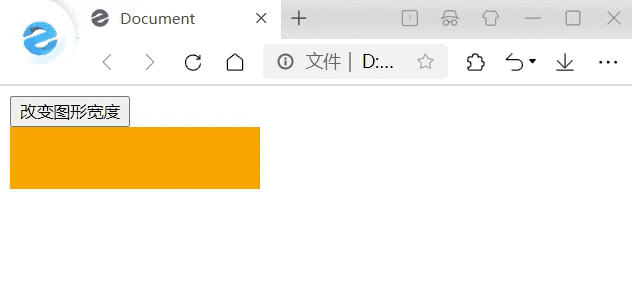
2.transition组件
Vue为<transition>标签内部的元素提供了3个进入过渡的类和3个离开过渡的类,
|
过渡类型 |
说明 |
|
v-enter |
进入过渡的开始状态,作用于开始的一帧 |
|
v-enter-active |
进入过渡生效时的状态,作用于整个过程 |
|
v-enter-to |
进入过渡的结束状态,作用于结束的一帧 |
|
v-leave |
离开过渡的开始状态,作用于开始的一帧 |
|
v-leave-active |
离开过渡生效时的状态,作用于整个过程 |
|
v-leave-to |
离开过渡的结束状态,作用于结束的一帧 |
上表中6个CSS类名在进入和离开的过渡中切换的存在周期如下图所示:
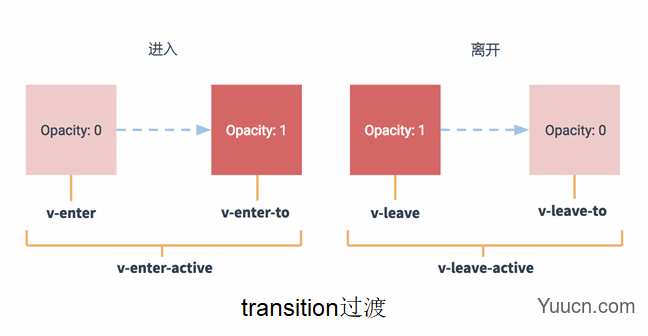
3.自定义类名
Vue中的transition组件允许使用自定义的类名。如果使用自定义类名,则不需要给<transition>标签设置name属性。自定义类名是通过属性来设置的,具体属性如下。
- 进入:enter-class、 enter-active-class、 enter-to-class
- 离开:leave-class、 leave-active-class、 leave-to-class
自定义类名的优先级高于普通类名,所以能够很好地与其他第三方CSS库结合使用。 animate.css是一个跨浏览器的CSS3动画库,它内置了很多经典的CSS3动画,使用起来很方便。接下来,我们将通过animate.css动画库来演示自定义类名的使用。
(1)实现步骤:
- 下载并引入animate.css动画库
首先从官方网站获取animate.css文件,保存到文件目录中。其次创建html文件,并在文件中引入animate.css文件
- 编写HTML结构代码
animated是基本的类名,bounceInLeft是动画的类名
- 编写JavaScript代码
(2)代码:
1 <div id="app"> 2 <button @click="show=!show">显示/隐藏</button> 3 <transition enter-active-class="animated bounceInLeft" 4 leave-active-class="animated bounceOutLeft"> 5 <p v-if="show">过渡文字效果</div> 6 </transition> 7 </div> 8 <script> 9 var vm = new Vue({ 10 el: '#app', 11 data: { show: true } 12 }) 13 </script>
注意:
动画效果都是在事件处理方法中控制的,在元素初始渲染时(页面刚打开时)并没有动画效果。可以通过给transition组件设置appear属性来给元素添加初始渲染的动画效果。
(3)效果展示:
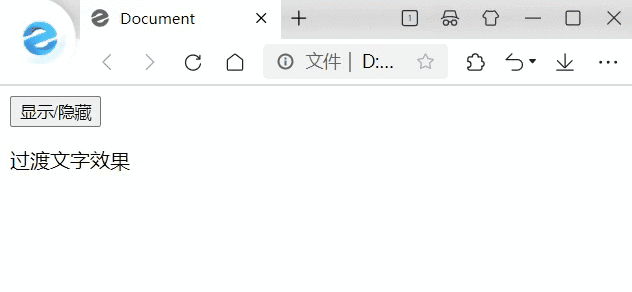
改:
1 <div id="app"> 2 <button @click="show=!show">显示/隐藏</button> 3 <transition appear appear-active-class="animated swing" 4 enter-active-class="animated bounceIn" 5 leave-active-class="animated bounceOut"> 6 <div v-if="show">过渡文字效果</div> 7 </transition> 8 </div> 9 <script> 10 var vm = new Vue({ el: '#app', data: { show: true } }) 11 </script>
上述代码中,appear表示开启此特性,appear-class表示初始class样式,appear-to-class表示过渡完成的class样式,appear-active-class会应用在整个过渡过程中。
(3)效果展示:
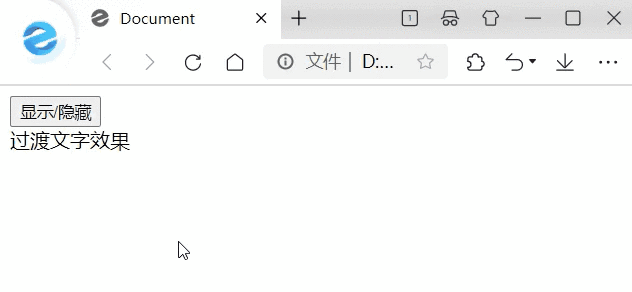
4.使用@keyframes创建CSS动画
(1)实现步骤:
@keyframes规则创建动画,就是将一套CSS样式逐步演变成另一套样式,在创建动画过程中,可以多次改变CSS样式,通过百分比或关键词from和to(等价于0%和100%)来规定动画的状态。
(2)代码:
1 <style> 2 div.circular { 3 width: 100px; 4 height: 100px; 5 background: red; 6 border-radius: 50%; 7 margin-top: 20px; 8 text-align: center; 9 line-height: 100px; 10 color: #fff; 11 } 12 .bounce-enter-active { 13 animation: Ami .5s; 14 } 15 .bounce-leave-active { 16 animation: Ami .5s; 17 } 18 @keyframes Ami { 19 0% {transform: scale(0); background: red;} 20 20% {transform: scale(1); background: burlywood;} 21 50% {transform: scale(1.5); background: blueviolet;} 22 100% {transform: scale(1); background: burlywood;} 23 } 24 </style> 25 <script src="vue.js"></script> 26 </head> 27 <body> 28 <div id="app"> 29 <button @click="show=!show">使用@keyframes创建CSS动画</button> 30 <transition name="bounce"> 31 <div class="circular" v-if="show">圆形</div> 32 </transition> 33 </div> 34 <script> 35 var vm = new Vue({ el: '#app', data: { show: true } }) 36 </script>
(3)效果展示:
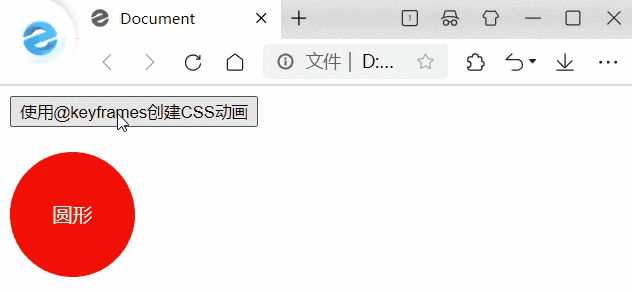
5.钩子函数实现动画
(1)实现步骤:
在<transition>标签中定义了一些动画钩子函数,用来实现动画。钩子函数可以结合CSS过渡(transitions)、动画(animations)使用,还可以单独使用。
(2)代码:
1 <div id="app"> 2 <transition 3 @before-enter="beforeEnter" 4 @enter="enter" 5 @after-enter="afterEnter" 6 @enter-cancelled="enterCancelled" 7 @before-leave="beforeLeave" 8 @leave="leave" 9 @after-leave="afterLeave" 10 @leave-cancelled="leaveCancelled" 11 v-bind:css="false"> 12 </transition> 13 </div> 14 <script> 15 // 具体案例演示可以参考demo15.html 16 var vm = new Vue({ 17 el: '#app', 18 methods: { 19 // beforeEnter入场钩子 20 // 动画入场之前,此时动画尚未开始,设置元素开始动画之前的起始样式 21 beforeEnter (el) {}, 22 // enter用于设置动画开始之后的样式 23 enter (el, done) { 24 // ... 25 done() 26 }, 27 // 在入场动画完成之后会调用 28 afterEnter (el) {}, 29 enterCancelled (el) {}, 30 // 出场钩子 31 beforeLeave (el) {}, 32 leave (el, done) { 33 // ... 34 done() 35 }, 36 afterLeave (el) {}, 37 leaveCancelled (el) {}, 38 } 39 }) 40 </script>
6.Vue结合Velocity.js实现动画
(1)实现步骤:
- 下载并引入velocity.min.js文件
首先从官方网站获取velocity.min.js文件,保存到文件目录中。其次创建html文件,并在文件中引入velocity.min.js文件
- 编写HTML结构代码
beforeEnter和enter两个入场动画函数,leave是出场动画函数
- 编写JavaScript代码
(2)示例代码:
1 <div id="app"> 2 <button @click="show=!show">动画效果</button> 3 <transition @before-enter="beforeEnter" @enter="enter" 4 @leave="leave" v-bind:css="false"> 5 <p v-if="show">文字动画效果</p> 6 </transition> 7 </div> 8 <script> 9 var vm = new Vue({ 10 el: '#app', 11 data: { 12 show: false, 13 }, 14 methods: { 15 beforeEnter (el) { 16 el.style.opacity = 0 // 透明度为0 17 el.style.transformOrigin = 'left' // 设置旋转元素的基点位置 18 el.style.color = 'red' // 颜色为红色 19 }, 20 enter (el, done) { // duration动画执行时间 21 Velocity(el, { opacity: 1, fontSize: '1.4em' }, { duration: 300 }) 22 Velocity(el, { fontSize: '1em' }, { complete: done }) 23 }, 24 leave (el, done) { 25 Velocity(el, { translateX: '15px', rotateZ: '50deg' }, 26 {duration: 3000}) 27 Velocity(el, { rotateZ: '100deg' }, { loop: 2 }) 28 Velocity(el, { rotateZ: '45deg', translateY: '30px', translateX: '30px', opacity: 0}, { complete: done } ) 29 } 30 } 31 }) 32 </script>
(3)效果展示:
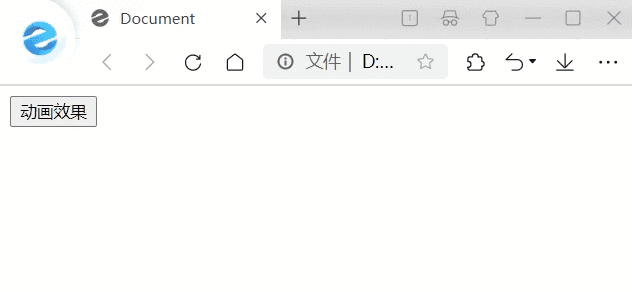
二、多个元素过渡
1.不同标签名元素过渡
(1)实现步骤:
不相同标签名元素可以使用v-if和v-else来进行过渡
(2)代码:
1 <div id="app"> 2 <transition> 3 <ul v-if="items.length > 0"> 4 <li>项目1</li> 5 <!-- 项目... --> 6 </ul> 7 <p v-else>抱歉,没有找到您查找的内容。</p> 8 </transition> 9 </div> 10 <script> 11 var vm = new Vue({ el: '#app', data: { items: [] } }) 12 </script>
(3)效果展示:
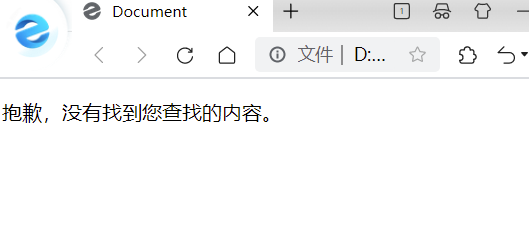
2.相同标签名元素过渡
当有相同标签名的元素切换时,需要通过key特性设置唯一值来标记,从而让Vue区分它们,因为Vue为了效率只会替换相同标签中的内容。下面通过案例演示当有相同标签名button时,使用v-if和v-else设置key值来实现切换。
(1)实现步骤:
- 给同一个元素的key属性设置不同的状态来代替v-if和v-else。
- 使用多个v-if结合key属性来实现相同标签名的过渡效果。
- 代码是使用的v-if条件语进行判断的,在这里使用computed计算属性来监控变量show的变化,在页面上进行数据绑定来展示结果
(2)代码:
案例一:使用v-if和v-else设置key值来实现切换
1 <div id="app"> 2 <button @click="isEditing = !isEditing">切换保存和编辑按钮</button> 3 <div> 4 <transition name="fade"> 5 <button v-if="isEditing" key="save">保存</button> 6 <button v-else key="edit">编辑</button> 7 </transition> 8 </div> 9 </div> 10 <script> 11 var vm = new Vue({ 12 el: '#app', 13 data: { isEditing: true } 14 }) 15 </script>
案例二:同一个元素的key属性设置不同的状态来代替v-if和v-else
1 <div id="app"> 2 <button @click="isEditing = !isEditing">切换保存和编辑按钮</button> 3 <div> 4 <transition name="fade"> 5 <button v-bind:key="isEditing"> 6 {{isEditing ? '保存' : '编辑'}} 7 </button> 8 </transition> 9 </div> 10 </div> 11 <script> 12 var vm = new Vue({ el: '#app', data: { isEditing: true } }) 13 </script>
(3)效果展示:
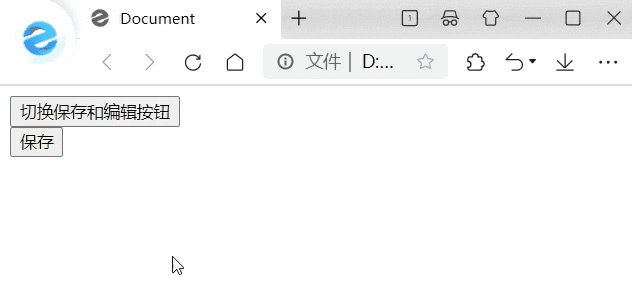
案例三:使用多个v-if结合key属性来实现相同标签名的过渡效果
1 <style> 2 .row-enter { width: 0px; } 3 .row-enter-active { transition: width 3s; } 4 .row-enter-to{ width: 200px; } 5 .red { background: red; height: 20px; } 6 .blue { background: blue; height: 20px; } 7 .yellow { background: yellow; height: 20px; } 8 </style> 9 <script src="vue.js"></script> 10 </head> 11 <body> 12 <div id="app"> 13 <button @click="showNum">切换</button> 14 <div> 15 <transition name="row"> 16 <div class="red" v-if="show == 'A'" key="A"></div> 17 <div class="blue" v-if="show == 'B'" key="B"></div> 18 <div class="yellow" v-if="show == 'C'" key="C"></div> 19 </transition> 20 </div> 21 </div> 22 <script> 23 var vm = new Vue({ 24 el: '#app', 25 data: { show: 'A' }, // 初始化show的值为A 26 methods: { 27 showNum () { 28 if (this.show == 'A') { 29 return this.show = 'B' 30 } else if (this.show == 'B') { 31 return this.show = 'C' 32 } else { 33 return this.show = 'A' 34 } 35 } 36 } 37 }) 38 </script>
(3)效果展示:
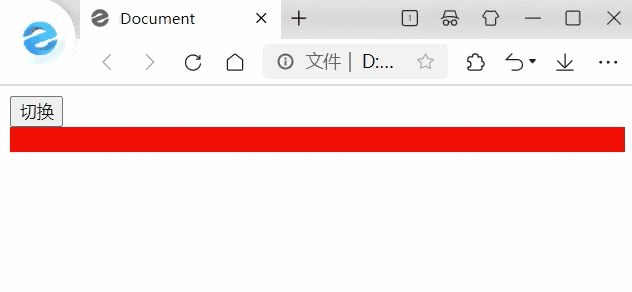
3.过渡模式
新旧两个元素参与过渡的时候,新元素的进入和旧元素的离开会同时触发,这是因为<transition>的默认行为进入和离开同时发生了。如果要求离开的元素完全消失后,进入的元素再显示出来(如开关的切换),可以使用transition提供的过渡模式mode,来解决当一个组件离开后,另一个组件进来时发生的位置的闪动或阻塞问题。
(1)实现步骤:
过渡模式的原理是,设置有序的过渡而不是同时发生过渡。在transition中加入mode属性,它的两个值如下所示。
- in-out :表示新元素先进行过渡,完成之后当前元素过渡离开
- out-in:表示当前元素先进行过渡,完成之后新元素过渡进入
使用out-in实现开关的切换过渡效果。
(2)代码:
1 <style> 2 .fade-enter, .fade-leave-to { opacity: 0; } 3 .fade-enter-active, .fade-leave-active { transition: opacity .5s; } 4 </style> 5 <script src="vue.js"></script> 6 </head> 7 <body> 8 <div id="app"> 9 <transition name="fade" mode="out-in"> 10 <button :key="isOff" @click="isOff = !isOff">{{isOff ? 'Off' : 'On'}}</button> 11 </transition> 12 </div> 13 <script> 14 var vm = new Vue({ el: '#app', data: { isOff: false } }) 15 </script>
(3)效果展示:
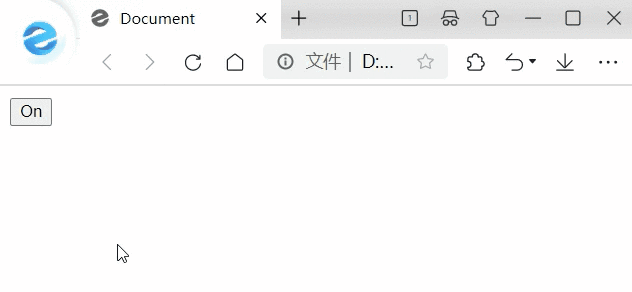
三、多个组件过渡
1.什么是多个组件过渡
多个组件之间的过渡,只需要使用动态组件即可,动态组件需要通过Vue中的<component>元素绑定is属性来实现多组件的过渡。接下来通过案例演示如何实现多个组件的过渡。
2.案例演示
(1)实现步骤:
- 定义登录组件
- 编写CSS代码
- 编写JS代码
(2)代码:
1 <style> 2 .fade-enter-active, .fade-leave-active { 3 transition: opacity .5s ease; 4 } 5 .fade-enter, .fade-leave-to { 6 opacity: 0; 7 } 8 </style> 9 <script src="vue.js"></script> 10 </head> 11 <body> 12 <!-- 定义登录组件 --> 13 <template id="example1"> 14 <span>我是登录组件</span> 15 </template> 16 <!-- 定义注册组件 --> 17 <template id="example2"> 18 <span>我是注册组件</span> 19 </template> 20 <div id="app"> 21 <a href="javascript:;" @click="compontentName='example1'">登录</a> 22 <a href="javascript:;" @click="compontentName='example2'">注册</a> 23 <transition name="fade" mode="in-out"> 24 <component :is="compontentName"></component> 25 </transition> 26 </div> 27 <script> 28 Vue.component('example1', {template: '#example1'}) 29 Vue.component('example2', {template: '#example2'}) 30 var vm = new Vue({ 31 el: '#app', 32 data: { compontentName: '' } 33 }) 34 </script>
(3)效果展示:
四、列表过渡
1.什么是列表过渡
列表过渡,需要使用v-for和transition-group组件来实现。
transition-group组件会以一个真实元素呈现,在页面中默认渲染成<span>标签,可以通过tag属性来修改,如<transition-group tag="div">渲染出来就是div标签。
注意:列表的每一项都需要进行过渡,列表在循环时要给每一个列表项添加唯一的key属性值,这样列表才会有过渡效果。在进行列表过渡时,过渡模式不可用,因为不再互相切换特有的元素。
2.列表的进入和离开过渡
(1)实现步骤:
- 一个简单的案例讲解列表过渡,通过name属性自定义CSS类名前缀,来实现进入和离开的过渡效果。
- 在浏览器中打开,查看页面效果。单击“随机插入一个数字”,单击“随机移除一个数字”按钮,效果如下图所示。
(2)代码:
1 <style> 2 /* 数字圆圈样式 */ 3 .list-item { 4 display: inline-block; 5 margin-right: 10px; 6 background-color: red; 7 border-radius: 50%; 8 width: 25px; 9 height: 25px; 10 text-align: center; 11 line-height: 25px; 12 color: #fff; 13 } 14 /* 插入或移除元素的过程 */ 15 .list-enter-active, .list-leave-active { 16 transition: all 1s; 17 } 18 /* 开始插入或移除结束的位置变化 */ 19 .list-enter, .list-leave-to { 20 opacity: 0; 21 transform: translateY(30px); 22 } 23 </style> 24 <script src="vue.js"></script> 25 </head> 26 <body> 27 <div id="app"> 28 <button @click="add">随机插入一个数字</button> 29 <button @click="remove">随机移除一个数字</button> 30 <transition-group name="list" tag="p"> 31 <span v-for="item in items" :key="item" class="list-item"> 32 {{item}} 33 </span> 34 </transition-group> 35 </div> 36 <script> 37 var vm = new Vue({ 38 el: '#app', 39 data: { 40 items: [1, 2, 3, 4, 5], // 定义数字数组 41 nextNum: 6 // 下一个数字从6开始 42 }, 43 methods: { 44 randomIndex () { 45 return Math.floor(Math.random() * this.items.length) 46 }, 47 add () { // 单击“随机插入一个数字”时触发 48 this.items.splice(this.randomIndex(), 0, this.nextNum++) 49 }, 50 remove () { // 单击“随机移除一个数字”时触发 51 this.items.splice(this.randomIndex(), 1) 52 } 53 } 54 }) 55 </script>
(3)效果展示:
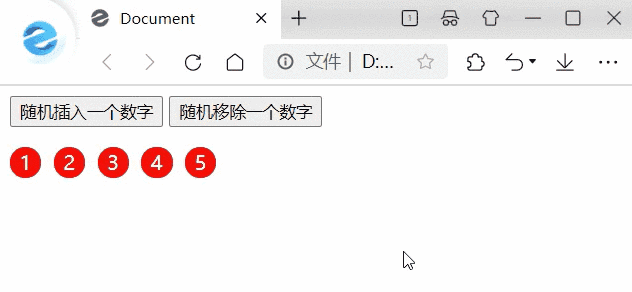
3.列表的排序过渡
为了实现列表平滑过渡,可以借助v-move特性。v-move对于设置过渡的切换时机和过渡曲线非常有用。v-move特性会在元素改变定位的过程中应用,它同之前的类名一样,可以通过name属性来自定义前缀(例如name=“list”,则对应的类名就是list-move),当然也可以通过move-class属性手动设置自定义类名。
Vue使用了FLIP简单动画队列来实现排序过渡,所以即使没有插入或者移除元素,对于元素顺序的变化也支持过渡动画。FLIP动画能提高动画的流畅度,可以解决动画的卡顿、闪烁等不流畅的现象,它不仅可以实现单列过渡,也可以实现多维网格的过渡。FLIP代表First、Last、Invert、Play,有兴趣的读者可以自行研究学习。
(1)实现步骤:
- 修改上述案例中的CSS部分,借助v-move和定位实现元素平滑过渡到新位置的效果。
- 下载并引入lodash.min.js文件:首先从官方网站获取lodash.min.js文件,保存到文件目录中。其次创建html文件,并在文件中引入lodash.min.js文件
- 编写HTML结构代码
- 编写css样式代码
- 编写js逻辑代码
(2)代码:
1 <style> 2 .list-item { 3 display: inline-block; 4 margin-right: 10px; 5 background-color: red; 6 border-radius: 50%; 7 width: 25px; 8 height: 25px; 9 text-align: center; 10 line-height: 25px; 11 color: #fff; 12 } 13 /* 元素定位改变时动画 */ 14 .list-move { 15 transition: transform 1s; 16 } 17 </style> 18 <script src="lodash.js"></script> 19 <script src="vue.js"></script> 20 </head> 21 <body> 22 <div id="app"> 23 <button @click="shuffle">洗牌</button> 24 <transition-group name="list" tag="p"> 25 <span v-for="item in items" :key="item" class="list-item"> 26 {{ item }} 27 </span> 28 </transition-group> 29 </div> 30 <script> 31 var vm = new Vue({ 32 el: '#app', 33 data () { 34 return { items: [1, 2, 3, 4, 5] } 35 }, 36 methods: { 37 shuffle () { 38 // shuffle()函数把数组中的元素按随机顺序重新排列 39 this.items = _.shuffle(this.items) 40 } 41 } 42 }) 43 </script>
(3)效果展示:
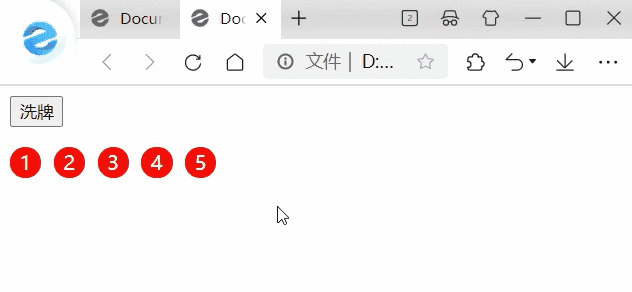
4.列表的交错过渡
在Vue中可以实现列表的交错过渡效果,它是通过data属性与JavaScript通信来实现的。接下来我们通过案例来讲解如何使用钩子函数结合Velocity.js库实现搜索功能,根据关键字来筛选出符合要求的列表数据,并添加过渡效果。
(1)实现步骤:
- 下载并引入velocity.min.js文件:首先从官方网站获取velocity.min.js文件,保存到文件目录中。其次创建html文件,并在文件中引入velocity.min.js文件
- 编写HTML结构代码
- 编写js逻辑代码
- 在浏览器预览效果
- 搜索关键字“张”进行查找结果如下图所示
(2)代码:
1 <div id="app"> 2 <input placeholder="请输入要查找的内容" v-model="query"> 3 <transition-group name="item" tag="ul" @before-enter="beforeEnter" 4 @enter="enter" @leave="leave" v-bind:css="false"> 5 <li v-for="(item, index) in ComputedList" :key="item.msg" 6 :data-index="index"> 7 {{ item.msg }} 8 </li> 9 </transition-group> 10 </div> 11 <script> 12 var vm = new Vue({ 13 el: '#app', 14 data () { 15 return { 16 query: '', // v-model绑定的值 17 items: [ 18 { msg: '张三' }, 19 { msg: '李四' }, 20 { msg: '张芳芳' }, 21 { msg: '王琳琳' }, 22 { msg: '冯圆' } 23 ] 24 } 25 }, 26 computed: { // 计算属性 27 ComputedList () { 28 var vm = this.query // 获取到input输入框中的内容 29 var nameList = this.items // 数组 30 return nameList.filter(function (item) { 31 return item.msg.toLowerCase().indexOf(vm.toLowerCase()) !== -1 32 }) 33 } 34 }, 35 methods: { 36 beforeEnter (el) { 37 el.style.opacity = 0 38 el.style.height = 0 39 }, 40 enter (el, done) { 41 var delay = el.dataset.index * 150 42 setTimeout(function () { 43 Velocity(el, { opacity: 1, height: '1.6em' }, { complete: done }) 44 }, delay) 45 }, 46 leave (el, done) { 47 var delay = el.dataset.index * 150 48 setTimeout(function () { 49 Velocity(el, { opacity: 0, height: 0 }, { complete: done }) 50 }, delay) 51 } 52 } 53 }) 54 </script>
(3)效果展示:
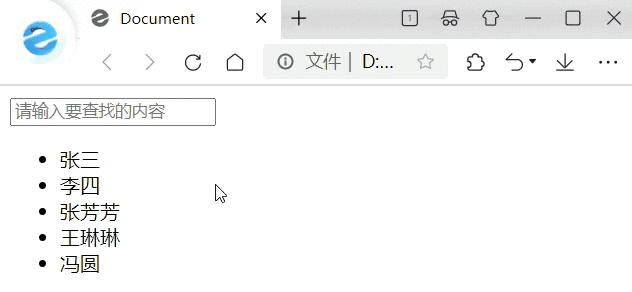
5.可复用的过渡
在Vue中,过渡代码可以通过组件实现复用。若要创建一个可复用的过渡组件,需要将transition或者transition-group作为组件模板结构,然后在其内部通过插槽的方式编写列表结构即可。下面我们就来讲解两种实现过渡的封装的方式。
(1)实现步骤:
- template方式,实现列表可复用的过渡
- 浏览器预览效果如下图所示
- 函数式组件:是一种无状态(没有响应式数据)、无实例(没有this上下文)的组件。
- 函数式组件只是一个函数,渲染开销很低。
(2)代码:
template方式
1 <div id="app"> 2 <input placeholder="请输入要查找的内容" v-model="query"> 3 <fade :query="query" :items="items"> 4 <li v-for="(item, index) in ComputedList" 5 :key="item.msg" :data-index="index"> 6 {{ item.msg }} 7 </li> 8 </fade> 9 </div> 10 11 <template id="temp"> 12 <transition-group name="item" tag="ul" @before-enter="beforeEnter" 13 @enter="enter" @leave="leave" :css="false"> 14 <slot></slot> 15 </transition-group> 16 </template> 17 18 <script> 19 Vue.component('fade', { // 定义组件名为fade 20 props: ['query', 'items'], // 组件实例的属性 21 template: '#temp', 22 methods: { 23 beforeEnter (el) { 24 el.style.opacity = 0 25 el.style.height = 0 26 }, 27 enter (el, done) { 28 var delay = el.dataset.index * 150 29 setTimeout(function () { 30 Velocity(el, {opacity: 1, height: '1.6em'}, {complete: done}) 31 }, delay) 32 }, 33 leave (el, done) { 34 var delay = el.dataset.index * 150 35 setTimeout(function () { 36 Velocity(el, {opacity: 0, height: 0}, {complete: done}) 37 }, delay) 38 } 39 } 40 }) 41 var vm = new Vue({ 42 el: '#app', 43 data: { 44 query: '', 45 items: [ 46 { msg: '张三' }, 47 { msg: '李四' }, 48 { msg: '张芳芳' }, 49 { msg: '王琳琳' }, 50 { msg: '冯圆' } 51 ] 52 }, 53 computed: { // 计算属性 54 ComputedList () { 55 var vm = this.query 56 var nameList = this.items 57 return nameList.filter(function (item) { 58 return item.msg.toLowerCase().indexOf(vm.toLowerCase()) !== -1 59 }) 60 } 61 } 62 }) 63 </script>
函数式组件方式
1 <div id="app"> 2 <input placeholder="请输入要查找的内容" v-model="query"> 3 <fade :query="query" :items="items"> 4 <li v-for="(item, index) in ComputedList" :key="item.msg" 5 :data-index="index"> 6 {{ item.msg }} 7 </li> 8 </fade> 9 </div> 10 11 <script> 12 Vue.component('fade', { 13 functional: true, // 标记fade组件为函数式组件 14 props: ['query', 'items'], 15 render (h, ctx) { 16 var data = { 17 props: { // props组件 18 tag: 'ul', // 修改默认渲染的span标签为ul 19 css: false 20 }, 21 on: { 22 beforeEnter (el) { 23 el.style.opacity = 0 24 el.style.height = 0 25 }, 26 enter (el, done) { 27 var delay = el.dataset.index * 150 28 setTimeout(function () { 29 Velocity(el, { opacity: 1, height: '1.6em' }, { complete: done }) 30 }, delay) 31 }, 32 leave (el, done) { 33 var delay = el.dataset.index * 150 34 setTimeout(function () { 35 Velocity(el, { opacity: 0, height: 0 }, { complete: done }) 36 }, delay) 37 } 38 } 39 } 40 // data是传递给组件的数据对象,作为createElement()的第2个参数传入组件 41 // ctx.children是VNode子节点的数组 42 return h('transition-group', data,ctx.children) 43 } 44 }) 45 var vm = new Vue({ 46 el: '#app', 47 data: { 48 query: '', 49 items: [ 50 { msg: '张三' }, 51 { msg: '李四' }, 52 { msg: '张芳芳' }, 53 { msg: '王琳琳' }, 54 { msg: '冯圆' } 55 ] 56 }, 57 computed: { 58 ComputedList () { 59 var vm = this.query 60 var nameList = this.items 61 return nameList.filter(function (item) { 62 return item.msg.toLowerCase().indexOf(vm.toLowerCase()) !== -1 63 }) 64 } 65 } 66 }) 67 </script>
注意:
在Vue 2.3.0版本及以下,如果一个函数式组件想要接收props,则必须有props选项;但是在2.3.0以上版本中,可以省略props选项,所有组件上的特性会被自动解析为props。
(3)效果展示:
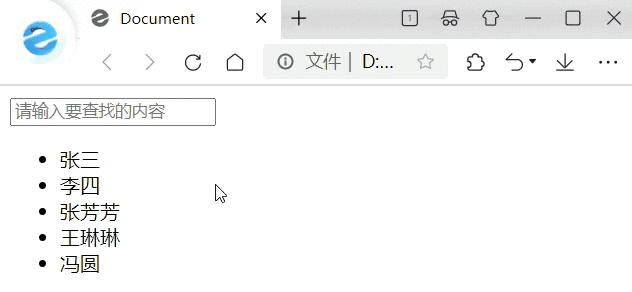
总结:
- 以上便是本篇文章所写的关于如何使用Vue的过渡和动画来实现想要的效果
- 内容包括transition组件的使用、内置的CSS类名、自定义类名、配合第三方CSS动画库animate.css实现过渡动画、在过渡钩子函数中使用JavaScript进行操作
- 以及配合第三方JavaScript动画库Velocity.js实现过渡动画。
通过以上的学习,各位笔友应该能够使用Vue完成一些简单的页面过渡效果和动画效果的展示。
码字不易,认为楼主写的还不错,对你有帮助的话,请给个三连(关注、点赞、收藏)另外有问题可评论区留言讨论。
后期会完善Vue进阶语法的相关知识,有帮助的话,敬请关注楼主 持续更新中ing 。。。(不定时发文)
转载时请注明出处链接
百度云盘案列全套源码获取链接(地址如下):
链接:https://pan.baidu.com/s/1_OhACAdsee2AiBOW7JrPbw?pwd=1234
提取码:1234
参考文档:
1.vue官方文档:Vue.js (vuejs.org)
2.传智播客-黑马程序员(教材):http://stu.ityxb.com/
其他随笔推荐:
1. 十大排序算法(Java实现)(作者力推):https://www.cnblogs.com/zbcxy506/p/zbcxy506_3arithmetic-01.html
2. Vue开发环境的部署:https://www.cnblogs.com/zbcxy506/p/zbcxy506_1vue-01.html
3. Vue基础入门一:https://www.cnblogs.com/zbcxy506/p/zbcxy506_1vue-02.html
4. Vue基础入门二:https://www.cnblogs.com/zbcxy506/p/note_1vue-03.html
5. Vue基础知识思维导图:https://www.cnblogs.com/zbcxy506/p/note_1vue-04.html